Как установить ESXI 5.5 на флешку с помощью VMware workstation 11

Всем привет сегодня расскажу как установить ESXI 5.5 на флешку с помощью VMware workstation 11. В каких случаях это может быть нужно ну например если у вас в сервере нет HDD дисков или для экспериментальных целей. Установка ESXi не на локальные HDD диски, а на USB флеш накопитель нужна, на мой взгляд только для экономии денег. Диски самые недорогие для сервера IBM стоят около 200$ за штуку, в два сервера нужно 4 диска, а 800$ на дороге не валяются.
Первый способ — это непосредственно в сам физический сервер воткнуть флешку и запустить процесс установки ESXi. Второй это на флешку, чем мы и займемся.
Открываем VMware workstation 11 и выбираем Создать новую виртуальную машину.

Выбираем рекомендуемый способ (мастер) создания
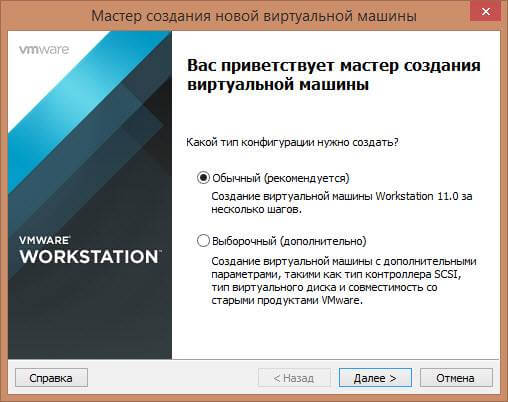
Указываем ваш ISO образ ESXI

Задаем имя виртуальной машины и ее месторасположение
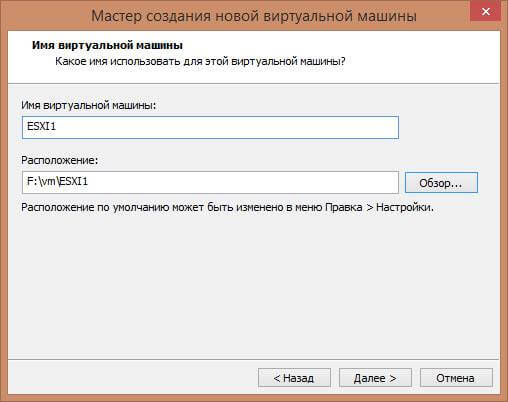
Задаем размер VM

Готово

Заходим в параметры виртуальной машины
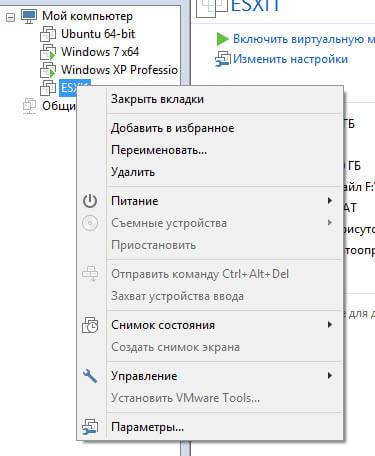
И удаляем жесткий диск
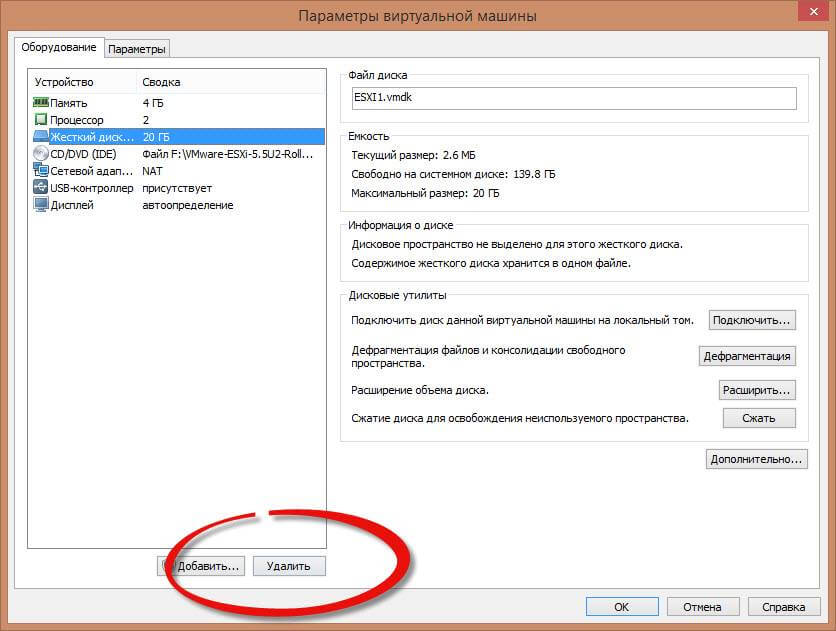
Монтируем вашу флешку идем в Съемные устройства-Mass storage device-Подключить.
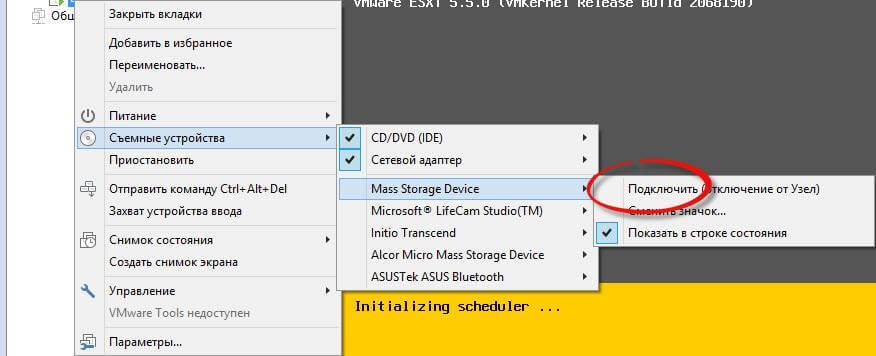
Включаем виртуалку, начнется загрузка установщика ESXI 5.5
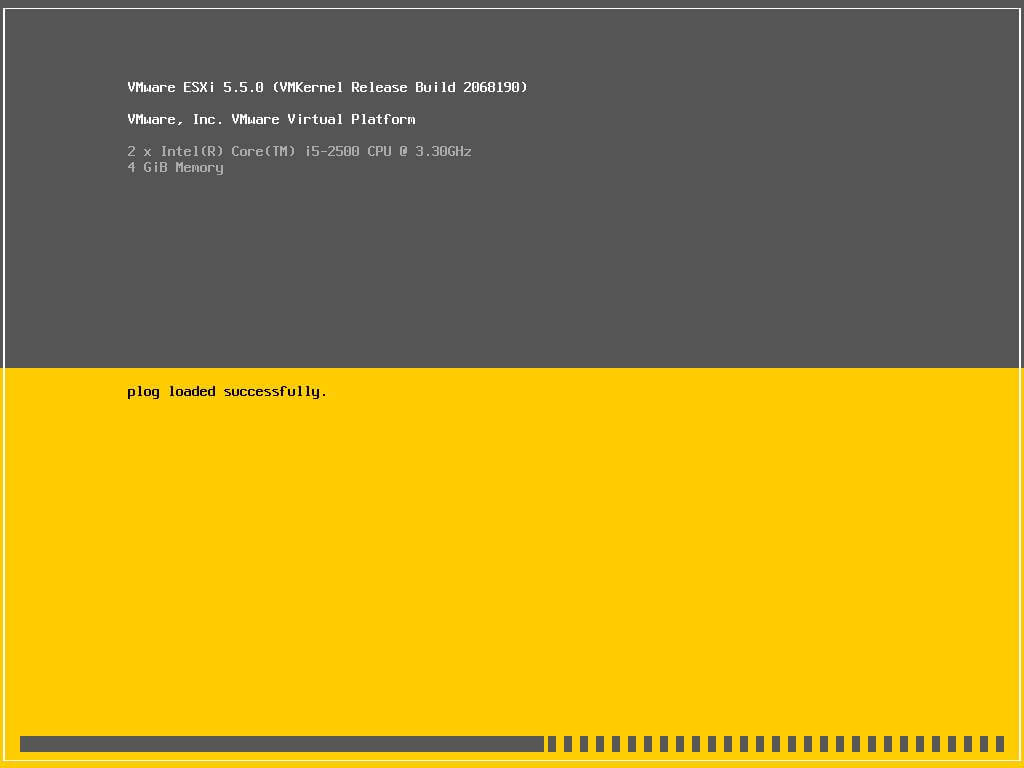
Для продолжения установки жмем Enter.
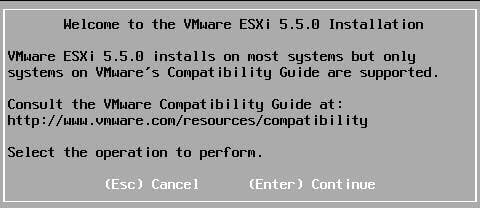
Соглашаемся с лицензией жмем F11
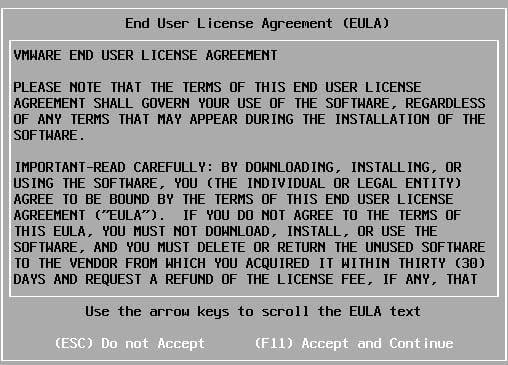
Видим, что доступна только ваша флешка
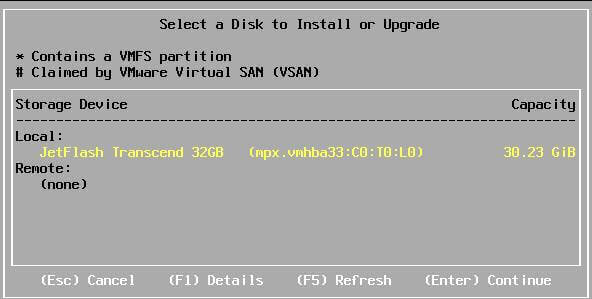
Для установки жмем ок.
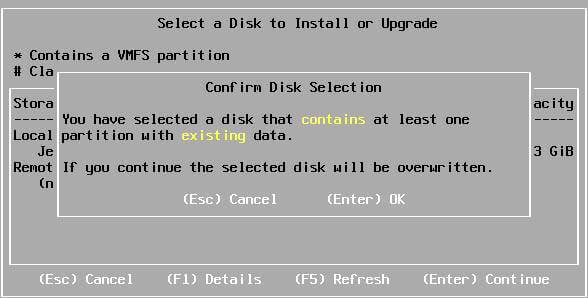
Язык оставляем по умолчанию
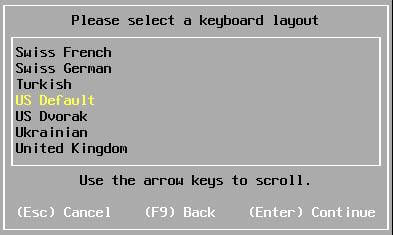
Задаем пароль для учетной записи root
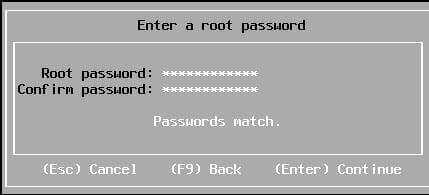
Для установки жмем F11
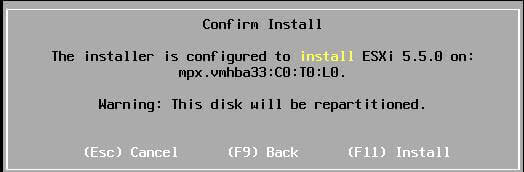
начнется установка.

После установки перезагружаем виртуальную машину.
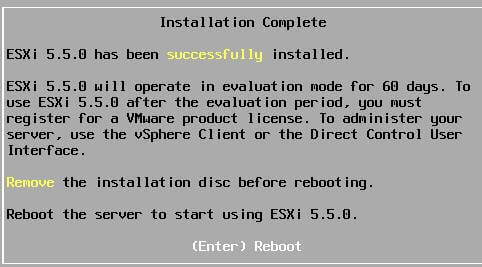
Открываем флешку и видим, установленный на нее VMware ESXI 5.5
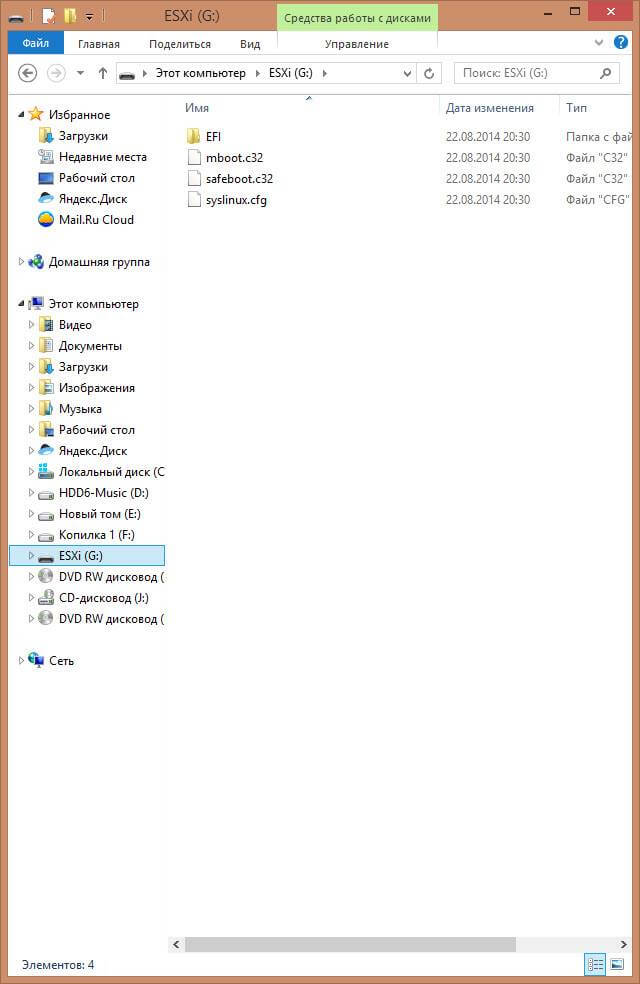
Вот так вот просто установить ESXI 5.5 на флешку с помощью VMware workstation 11. Советую почитать как установить ESXI 5.5 с установочного диска
Материал сайта pyatilistnik.org




![Ошибка запуска VM: File system specific implementation of Ioctl[file] failed Ошибка запуска VM: File system specific implementation of Ioctl[file] failed](https://pyatilistnik.org/wp-content/uploads/2023/07/file-system-specific-implementation-150x150.png)

